포토샵에서 사진이나 그림등을 보정하는 간단한 방법 3가지를 소개해 드립니다. 단축키까지 큼지막하게 표기해 놓았으니 보시고서 맞는 효과를 찾아 적용하시면 됩니다. 대부분의 기능들은 레이어를 기반으로 하고 있으니 효과들을 적용하기 전에 복사본을 만들어놓고 이용하시면 좋아요.
레이어를 겹치는 효과 주기

레이어에는 두 가지 레이어를 겹쳐서 효과를 내는 기능이 있습니다. 위의 레이어 자체의 캔버스 스타일을 투명한 셀로판지처럼 만들어서 아래의 레이어에 특수한 효과를 냄으로서 좀 더 독특한 분위기를 연출할 수 있습니다. 같은 이미지를 복사해 레이어효과를 준다면 독특한 컬러효과를, 다른 이미지를 겹쳐서 레이어 효과를 준다면 색다른 분위기를 연출할 수 있습니다.
레이어 위에 위치한 다양한 효과를 이용해 아래에 영향을 받는 독특한 이미지를 생성할 수 있습니다.
1. 포토샵 색도/채도 변경


미세하게 컬러를 변경하거나 컬러를 쨍하게 생동감 있는 컬러로 자연스럽게 바꾸고 싶을 때 사용하는 기능으로 오래된 청사진의 느낌이나 주로 컬러를 이용해 다른 분위기를 만들 때 사용합니다.
2. 포토샵 컬러곡선 변경하기


명도와 RGB컬러를 별도로 분리해 높낮이를 조절가능하며, 주로 컬러와 밝기의 대비를 주어 독특한 분위기를 만들어 낼 수 있는 기능입니다. 위의 색상, 채도보다 디테일하게 컬러 값을 조절할 수 있는 장점이 있습니다. 자주 사용하는 기능을 사전설정을 통해 바로 적용할 수 있어서 간편하게 적용도 가능합니다.
3. 포토샵 밝기 조정하기

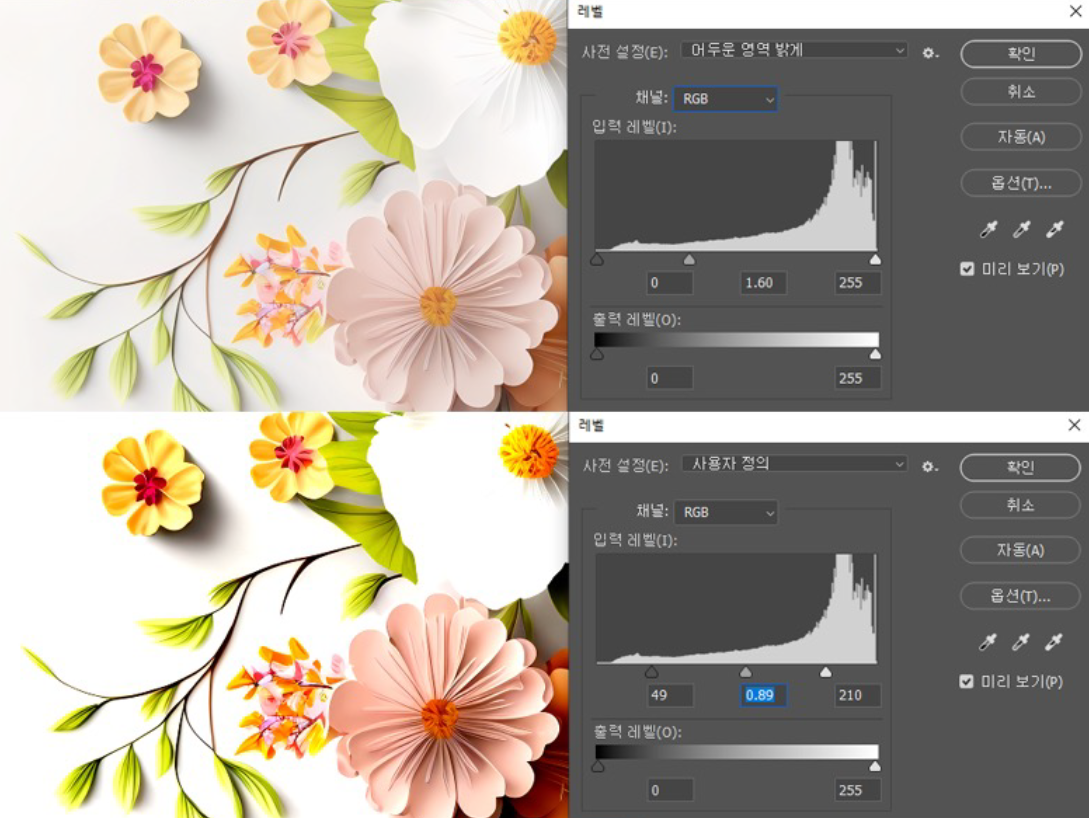
명도의 곡선을 변경하는 기능입니다. 앞서서 소개한 컬러 곡선 변경보다 좀 더 단순하게 이루어져 있습니다. 각각 이미지의 어두운 영역, 중간영역, 밝은 영역의 부분을 어둡게 하거나 밝게 만들 수 있습니다. 물론 기능에도 간단하게 적용하는 사전설정 기능이 있기 때문에 간편하게 적용이 가능합니다.
'Design > 디자인 지식창고' 카테고리의 다른 글
| PDF 고화질로 손상없이 만들고 압축하는 방법 (0) | 2025.04.17 |
|---|---|
| 와콤 타블렛 마우스 인식 및 충돌 오류 해결하기 (0) | 2024.12.31 |
| 포토샵으로 사진 자연스럽게 보정하기 (1) | 2024.09.11 |
| 포토샵 캔버스 조절 및 이동,선택하고 가져오기 (0) | 2024.09.11 |
| 디자이너가 스스로 성장하기 위한 지침서 (1) | 2024.09.11 |



